Hogyan lehet átalakítani az MP4-et 3GP-re online és offline
Az MP4 egy népszerű videó formátum, amelyet MP4 lejátszókon, mobiltelefonokon és táblagépeken lehet lejátszani. A weboldalról letöltött filmek általában MP4 formátumban maradnak. Néhány mobiltelefon azonban csak a 3GP videók lejátszását támogatja. Ez a cikk 3 ingyenes MP4 - 3GP konvertert mutat be, és gond nélkül konvertálhatja az MP4-et 3GP-be.

1. rész: Hogyan lehet konvertálni az MP4-et 3GP-ba Windows és Mac rendszeren
Ha offline formátumban szeretné konvertálni az MP4-et 3GP-re, használhat asztali MP4-et 3GP-átalakítóvá. FVC Free FLV to 3GP Converter az ingyenes és könnyen használható videokonvertáló szoftver Windows és Mac számára. Különböző videókat, például FLV, MP4, MOV, MKV, MTS, M2TS stb. Könnyen konvertálhat 3GP-re. Ezenkívül szerkesztési funkciókat kínál témák hozzáadásához, a szerző, az idő és a szolgáltató beállításához az elején / végén.
- Konvertálja az MP4, MKV, AVI, MOV, MP3, AAC, AIFF stb. Videókat 3GP-re.
- Exportálja a 3GP videókat és a veszteségmentes hangfájlokat MP4 fájlból 1 kattintással.
- Lehetővé teszi a felhasználók számára a szolgáltató, a cím, a szerző, az idő és a téma hozzáadásának szerkesztését.
- Kötegelt konvertálás MP4-ből 3GP-ba egyes mobiltelefonok lejátszására.
Ingyenes letöltésWindows 7 vagy újabb verzióhozBiztonságos letöltés
Ingyenes letöltésMacOS 10.7 vagy újabb verzió eseténBiztonságos letöltés
1. lépés. Ingyenesen letölthető, telepíthető és elindítható az FVC Free FLV to 3GP Converter Windows vagy Mac rendszeren. Kattintson a gombra Fájlok hozzáadása gombra kattintva töltheti le az MP4 fájlokat a számítógépről. Egyszerre több MP4 fájlt is konvertálhat.
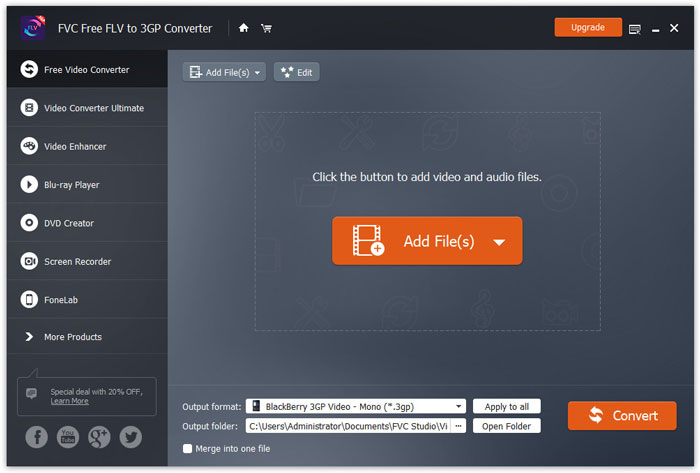
2. lépés. Kattintson az MP4 fájljára, majd kattintson a gombra Szerkesztés gomb. Felvehet egy témát az MP4 fájljába, és szerkesztheti a kezdő és a befejező tartalmat. Ezután kattintson a gombra Következő a változások előnézete és mentése.
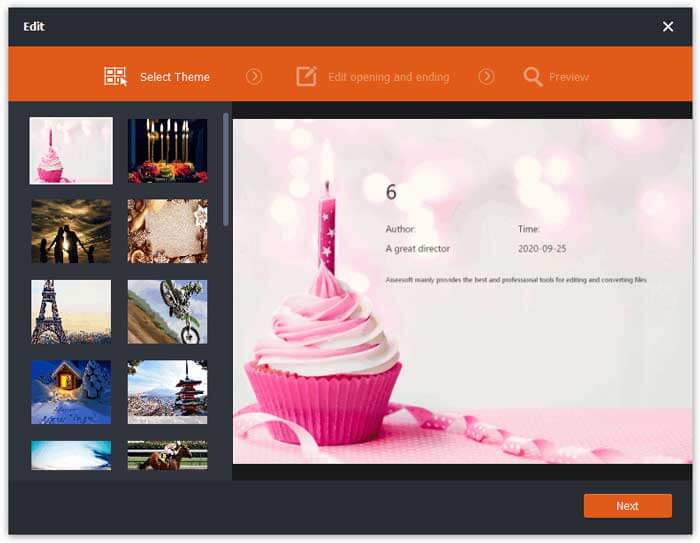
3. lépés A legördülő listából válassza a 3GP elemet Kimeneti formátum az alján. Kiválaszthatja a BlackBerry 3GP Video - Mono (* .3gp) vagy más kívánt lehetőséget.
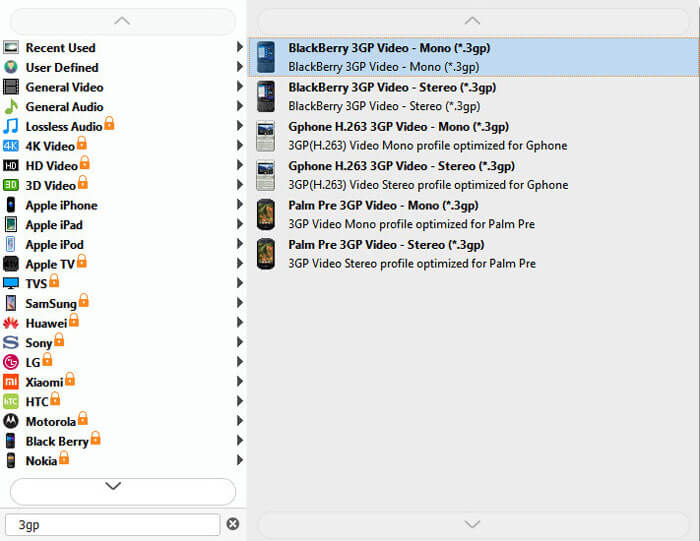
4. lépés Végül böngésszen a számítógép kimeneti mappájában, és kattintson a Konvertálás gombra az MP4 3GP-re változtatásához.
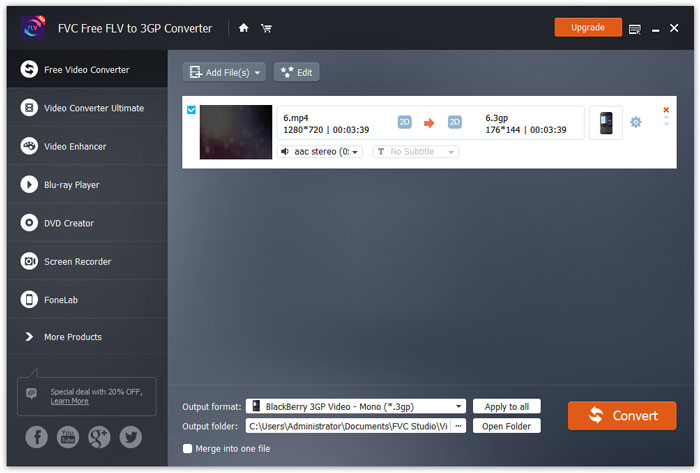
2. rész: Exportáljon 3GP-t MP4-ből 2 Online 3GP-átalakítóval
Az asztali 3GP átalakító telepítéséhez képest a webalapú átalakító használata sokkal egyszerűbb és könnyebb az MP4 3GP-re konvertálásához. Ebben a részben 2 online 3GP konvertert osztunk meg, amelyek segítenek az MP4 konvertálásában 3GP-ba nehézségek nélkül.
1. FVC Free Online Video Converter
FVC Free Online Video Converter egy jól ismert video konverter platform, ahol a népszerű video és audio formátumokat konvertálhatja 3GP, MKV, MOV, WMV, AVI, MP3 és egyebekké.
1. lépés. Keresse meg az FVC Free Video Converter hivatalos webhelyét. Kattintson a gombra Fájlok hozzáadása az átalakításhoz gombra az indító letöltéséhez és telepítéséhez.

2. lépés. Válassza ki az MP4 fájlokat a helyi számítógépről. A fogaskerék ikonra kattintva beállíthatja a videó bitrátáját, a mintavételezési sebességet, a képkockasebességet, a felbontást és a hangerőt.

3. lépés Állítsa be a kimeneti formátumot 3GP az alján. Ezután kattintson a gombra Alakítani gombra az MP4 3GP átalakítására. Egyszerre több MP4 fájlt 3GP-re konvertálhat.
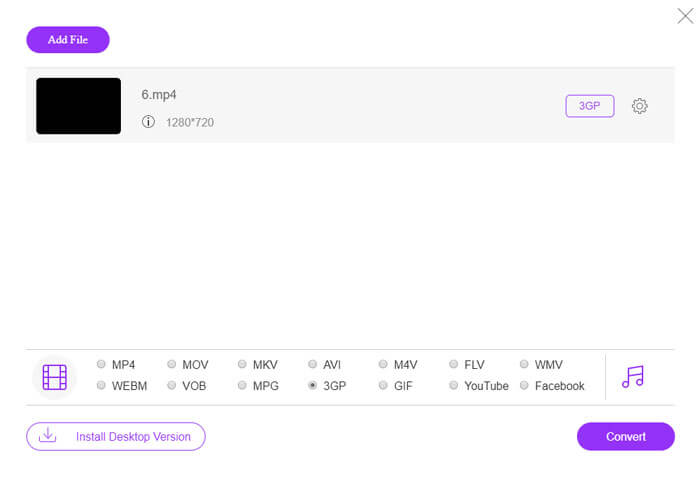
2. Zamzar
A Zamzar egy online video átalakító, audio átalakító, kép átalakító és eBook átalakító. Kényelmes az MP4 átalakítása számos más formátumra a Zamzar használatával. Az alábbiakban bemutatjuk az MP4 3GP formátumba konvertálásának egyszerű lépéseit.
1. lépés. Nyissa meg a zamzar.com/convert/mp4-to-3gp/ webhelyet, és kattintson a gombra Fájlok hozzáadása gombra az MP4 fájlok feltöltéséhez.
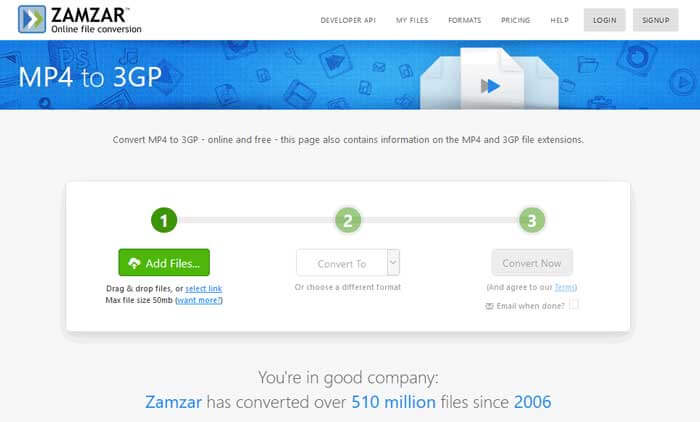
2. lépés. Választhat egy másik kimeneti formátumot. Általában alapértelmezés szerint a 3gp-t fogja beállítani kimeneti formátumként. Kattintson a gombra Konvertálás most gombra az MP4 3GP átalakítására.
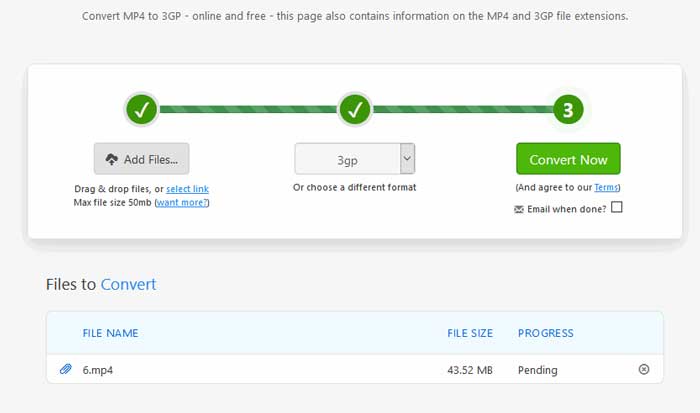
3. lépés Ezután egy másik oldalra ugrik. Rákattinthat Letöltés gombra az átalakított 3GP fájl számítógépre mentéséhez.
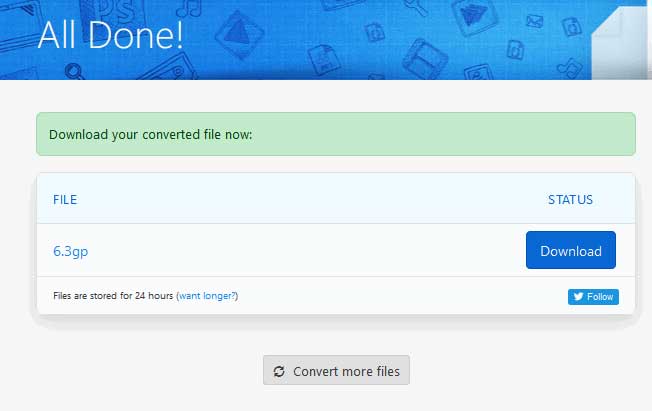
Mi van, ha az MP4 fájlja nagy méretű? Lát hogyan tömörítsük az MP4 fájlokat itt.
3. rész: Gyakran ismételt kérdések az MP4 átalakításáról 3GP-re
1. A 3GP jobb, mint az MP4?
A 3GP 3G hálózati mobiltelefonokhoz készült. 3GP fájlokat olyan lejátszókban játszhat le, mint a QuickTime, a VLC és a RealPlayer. Az MP4 sokkal kompatibilisebb, mint a 3GP. Sok hordozható általánosan támogatott médialejátszók és okos telefonok.
2. Mi az a 3GP?
A 3GP a 3. generáció által meghatározott multimédiás tárolóformátum. 3G mobiltelefonokon lejátszott videókat és hangfolyamokat képes tárolni, de néhány 2G vagy 4G telefonon is lejátszható.
3. Hogyan konvertálhatom az MP4-et FLV-vé?
Az FVC Free Online Video Converter segítségével könnyedén konvertálja az MP4-et FLV-vé online. Navigáljon erre az online webhelyre, és kattintson a Fájlok konvertálása gombra az indító telepítéséhez. Ezután válassza ki az MP4 fájlokat a számítógépről, és ellenőrizze az FLV kimeneti formátumát. Kattintson az Átalakítás gombra az MP4 FLV formátumba konvertálásához.
Következtetés
Főleg 3 módszerről beszéltünk az MP4 3GP-vé konvertálására Windows és Mac rendszeren. Ha inkább online megoldást szeretne, kipróbálhatja az FVC Free Online Video Converter vagy a Zamzar online szolgáltatást. Ha további tökéletesítés céljából szerkeszteni kívánja MP4 fájlját, használhatja az Free FLV to 3GP Converter alkalmazást. Ha van jobb megoldása, ne habozzon, írjon megjegyzést.



 Video Converter Ultimate
Video Converter Ultimate Screen Recorder
Screen Recorder








